Ihr Android kann Ihre Lebensader sein, wenn Sie aktiv sindunterwegs, aber wenn Sie vor Ihrem System stehen und es immer klingelt / vibriert oder Backflips macht, wenn Sie eine Nachricht erhalten, kann dies alles von ablenkend bis ärgerlich sein. Android Push-Kontakte ist ein Webdienst, mit dem Sie Kontakte und hinzufügen könnenSenden Sie Nachrichten von Ihrem Browser an Ihr Android-Gerät. Sie können damit auch Nachrichten empfangen und beantworten, indem Sie eine Verbindung mit GTalk herstellen. Es verwendet Ihr Google-Konto, um Ihr Telefon mit Ihrem Browser zu verbinden, und setzt voraus, dass Sie die Android-App auf Ihrem Gerät installiert haben. Der Webdienst antwortet schnell. Hier können Sie alle Kontakte anzeigen, die Sie hinzugefügt haben, sie in Echtzeit durchsuchen und eine Nachricht an einen der Kontakte senden.

Besuchen Sie die App und melden Sie sich mit dem mit Ihrem Gerät verknüpften Konto an. Laden Sie die Android-App auf das Telefon herunter und registrieren Sie das Gerät bei der Anwendung.

Zur gleichen Zeit, in der Sie sich registrieren, werden SieErhalte eine Einladung von der App, um eine Verbindung zu GTalk herzustellen. Akzeptiere die Einladung; Alle Nachrichten, die Sie auf Ihrem Gerät erhalten, werden von diesem Kontakt angezeigt und über denselben beantwortet.

Klicken Sie zum Laden von Kontakten auf Kontakte laden und erlauben Sie der App, Informationen von Ihrem Konto abzurufen. Ihre Kontakte werden innerhalb von Minuten geladen. Neben jedem Kontakt befindet sich eine Schaltfläche SMS; Um eine Kurznachricht an einen Kontakt zu senden, klicken Sie auf die Schaltfläche unter Name und Nummer des Kontakts, verfassen Sie Ihre Nachricht und drücken Sie SMS senden.
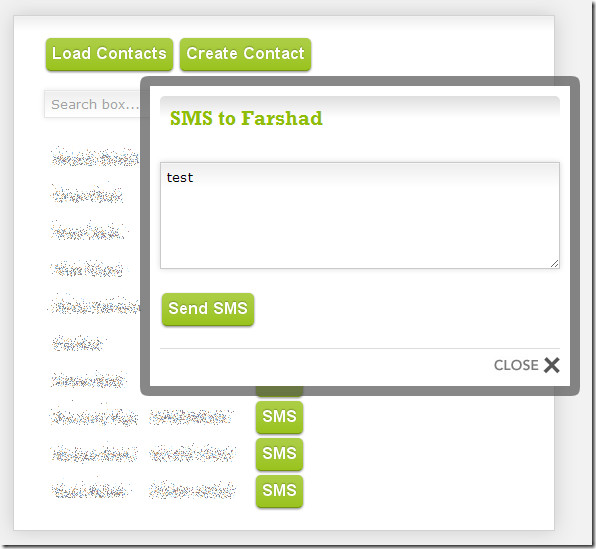
Klicken Sie auf, um einen Kontakt hinzuzufügen Kontakt erstellen Taste. Geben Sie den Namen und die Nummer des Kontakts ein und klicken Sie auf In Telefon speichern. Sie erhalten auf Ihrem Gerät eine Benachrichtigung, dass ein neuer Kontakt hinzugefügt wurde.

Die App ist extrem einfach zu bedienen und empfangene Benachrichtigungen oder gesendete Nachrichten sind schnell.
Besuchen Sie Android Push Contacts
Installieren Sie Android Push Contacts für Android


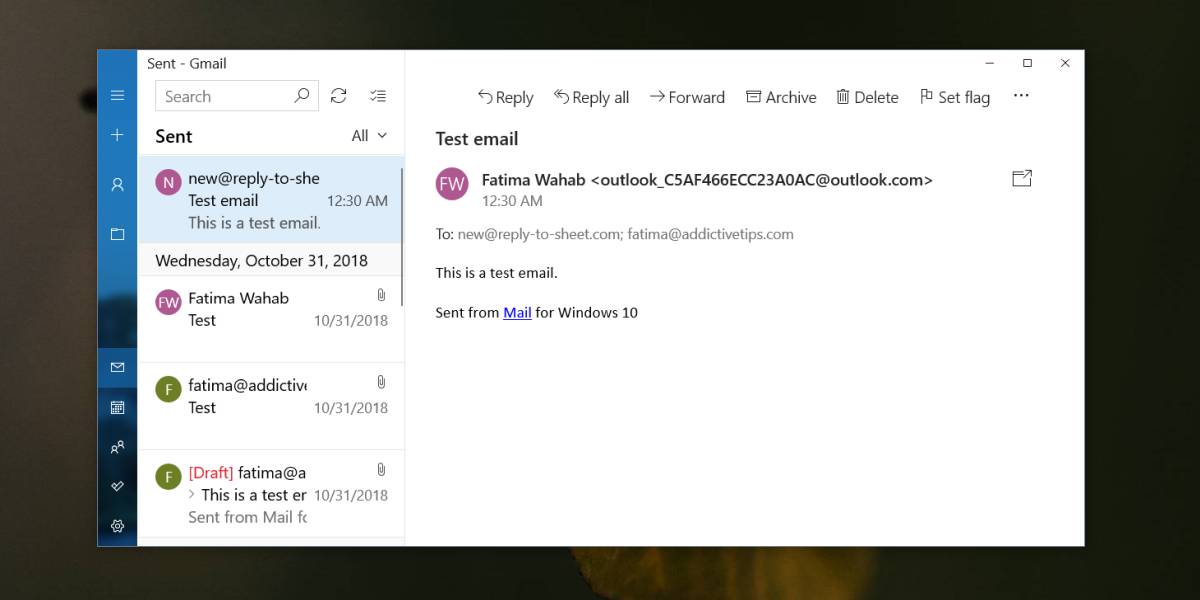










Bemerkungen